2023.04.23 | admin | 164次围观
日常使用电脑的时候usb选择性暂停设置是什么意思,我们经常会使用U盘或者移动硬盘来存储文件,只要插入电脑的usb接口就可以进行操作了,不过有win10笔记本系统用户却遇到发现usb接口没反应的情况,碰到这样的故障要怎么处理呢?下文给大家带来win10系统插上usb电脑没反应的解决步骤吧。
具体步骤如下:
1、首先我们将U盘插入另一台电脑,看看是否是U盘问题,如果是,我们更换U盘。
2、驱动问题。我们在设备管理器中找到我们的U盘驱动器,右键单击,卸载,然后拔出U盘usb选择性暂停设置是什么意思,重新插入,电脑会自动检测重新安装驱动。
3、USB控制器问题。我们在通用串行总线控制器中,将全部的USB设备卸载,然后重启电脑,重启时电脑会自动重新安装USB设备。
4、USB 选择性暂停设置开启了。我们win+I打开Windows设置,进入系统。
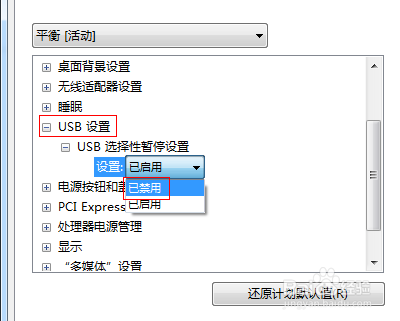
5、我们进入电源和睡眠的其他电源设置。
6、打开更改计划设置。
7、更改高级电源设置。
8、我们将USB设置中的选择性暂停设置禁用即可。
9、或者使用驱动大师或驱动精灵对电脑驱动进行检查,更新,修复。
上面给大家讲解的就是win10笔记本usb接口没反应的详细解决方法,如果你有遇到一样情况的话,不妨可以学习上面的方法来解决吧。
版权声明
本文仅代表作者观点。
本文系作者授权发表,未经许可,不得转载。

发表评论